La contabilidad es una parte inevitable de cualquier tipo de negocio. Independientemente del tamaño o el tipo de negocio que administre, se enfrentará a un grave fracaso financiero si sus procesos financieros no se administran y controlan adecuadamente. Manejar todas las operaciones contables manualmente no es una buena idea, ya que requiere mucho tiempo y esfuerzo. Con la gestión contable manual, la posibilidad de errores contables es alta. Cada transacción financiera y estado de cuenta realizado en nombre de la empresa debe ser debidamente registrado y mantenido.
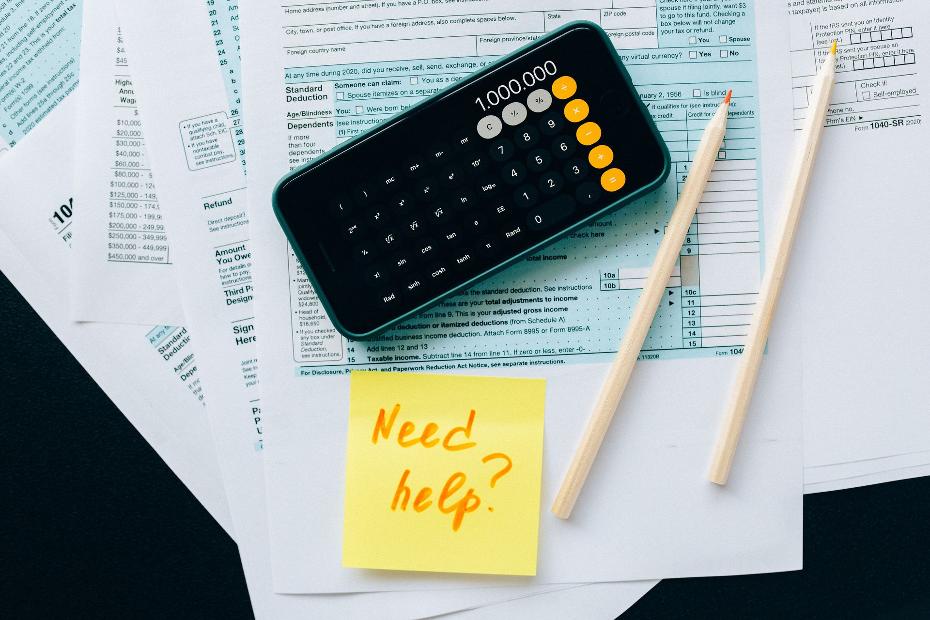 El nuevo módulo de contabilidad de Odoo 16 mejorará su gestión contable al proporcionar herramientas de automatización y un sistema de informes. Odoo garantiza el registro automático de pagos, recibos, facturas de proveedores, facturas de clientes y otras transacciones financieras. Le permite conciliar facturas con bancos y sincroniza automáticamente sus extractos bancarios con sus cuentas bancarias. Puede generar fácilmente informes financieros para un período de tiempo específico y comparar el rendimiento para analizar los flujos de trabajo.
El nuevo módulo de contabilidad de Odoo 16 mejorará su gestión contable al proporcionar herramientas de automatización y un sistema de informes. Odoo garantiza el registro automático de pagos, recibos, facturas de proveedores, facturas de clientes y otras transacciones financieras. Le permite conciliar facturas con bancos y sincroniza automáticamente sus extractos bancarios con sus cuentas bancarias. Puede generar fácilmente informes financieros para un período de tiempo específico y comparar el rendimiento para analizar los flujos de trabajo.
Odoo simplifica todas las actividades relacionadas con acreedores y deudores y evita problemas de flujo de efectivo para enriquecer la gestión del efectivo. El módulo de contabilidad de Odoo brinda a las empresas soporte multidivisa para que pueda operar sin problemas con otros países.
En este capítulo, describiremos todas las funciones disponibles en el módulo de contabilidad de Odoo 16. Cuando hace clic en el módulo de contabilidad de Odoo en su tablero principal, Odoo lo llevará al tablero de contabilidad del módulo como se muestra en la imagen a continuación.
Esta es una foto del tablero del módulo. Aquí obtiene un panel de configuración donde puede establecer períodos contables, cuentas bancarias, impuestos y plan de cuentas paso a paso antes de iniciar cualquier operación contable. Inicialmente, en la sección Periodo de declaración, definiremos el año de declaración y el ciclo de las declaraciones de impuestos.
La determinación del período contable es fundamental para cualquier tipo de operación de gestión contable. Haga clic en el botón configurar y Odoo abrirá una nueva ventana emergente donde puede especificar el año fiscal y el período de referencia fiscal.
La fecha desde la cual se maneja la contabilidad en Odoo puede ser vista en el campo Fecha de Apertura. Es la fecha de la entrada de apertura. Mencione el Fin de Año Fiscal en el campo respectivo. El último día del mes será usado si la fecha seleccionada no existe. En el campo Declaración, puede especificar la Periodicidad, el Recordatorio y el Diario en el campo correspondiente y hacer clic en el botón Aplicar. Hemos configurado el Periodo Contable y puede verlo en la pantalla como Paso Completado.
Ahora pasamos al siguiente paso: configuración de la cuenta bancaria. Puede conectar su cuenta bancaria al módulo de contabilidad de Odoo en segundos usando el botón Agregar cuenta bancaria. Aparecerá una ventana emergente en la pantalla con una lista de bancos donde puede seleccionar el banco y el tipo de cuenta.
La captura de pantalla anterior muestra la lista de bancos disponibles en la región de EE. UU. Puede utilizar el filtro mundial para obtener una lista de los bancos disponibles en todo el mundo. Una vez que haya seleccionado su cuenta, puede hacer clic en el botón "Conectar" para conectarse a su cuenta. Si su banco no está en la lista, puede hacer clic en el botón Crear.
Aquí puede ingresar su número de cuenta bancaria, banco, código de identificación bancaria y giro. Haga clic en el botón Crear y cree su cuenta utilizando el módulo de contabilidad de Odoo. Las cuentas bancarias también se pueden agregar al módulo de contabilidad utilizando la sección Agregar cuenta bancaria del menú Configuración.
Para sincronizar sus cuentas bancarias con el módulo de contabilidad de Odoo, puede utilizar el botón Sincronización en línea en el mismo menú. Ahora puede establecer impuestos predeterminados para ventas y compras.
Haga clic en el botón Examinar. Recibirá una lista de impuestos que ya están disponibles en el módulo de contabilidad como se muestra a continuación, incluido el nombre del impuesto, el tipo de impuesto, el monto del IVA, la etiqueta de la factura y la información de la empresa.
Si desea crear un nuevo impuesto para una actividad, puede utilizar el botón "Crear". Con el botón "Habilitar", puede activar el impuesto y establecerlo como predeterminado para comprar y vender. La última opción en el panel de configuración es el plan de cuenta general.
Haga clic en el botón Mostrar para configurar el plan de cuentas y registrar los saldos iniciales.
El panel de contabilidad proporciona una vista previa de las principales funciones disponibles en el módulo. Puede administrar facturas de clientes, facturas de proveedores, operaciones diversas, banca, caja, puntos de venta, gastos, diferencias de cambio, impuestos en efectivo, valoraciones de existencias, nómina y más desde el propio tablero. Cada pestaña de operaciones contables tiene herramientas operativas correspondientes. Puede utilizar Favoritos, Vender, Comprar, Liquidez, Varios y Archivar como filtros predeterminados. Puede usar grupos personalizables y configuraciones de filtro para organizar los datos disponibles en su tablero financiero.
Los nuevos datos se pueden ver y crear en el registro desde el propio tablero. Para ello, puedes utilizar los tres puntos verticales disponibles en cada asiento. A continuación, echemos un vistazo a las opciones disponibles en el diario de facturas del cliente.
Como puede ver, puede elegir ver facturas, notas de crédito, cartas de pago y artículos registrados en el registro de facturas del cliente. En una nueva sesión, puede crear nuevas facturas, notas de crédito y cargar facturas a los giros correspondientes directamente desde el panel de control. En este menú, también obtiene botones para generar análisis de facturas, cuentas por cobrar vencidas e informes adicionales. Asimismo, cada periódico cuenta con un menú avanzado en estos tres puntos que permite monitorear y controlar el funcionamiento del respectivo periódico.